Comment corriger l’erreur interne de VMware
De temps en temps, j’ai besoin d’accéder à une machine virtuelle à l’aide de VMware Workstation, mais malheureusement, il décide qu’il ne veut pas travailler aujourd’hui et m’envoie un message inutile « Erreur interne ».Merci pour cela, VMware ; très instructif.Je suppose que je devrais au moins être reconnaissant que ce n’était pas une « erreur imprévue », mais là encore, je suppose qu’ils s’y attendaient, donc retour à la case départ.
Trouvez et réparez automatiquement les erreurs de Windows grâce à l'outil de réparation de PC
Reimage est un excellent outil de réparation qui détecte et répare automatiquement différents problèmes du système d'exploitation Windows. Avoir cet outil protégera votre PC contre les codes malveillants, les défaillances matérielles et plusieurs autres bugs. En outre, cela vous permet également d'utiliser votre appareil au maximum de ses capacités et de ses performances.
- Étape 1: Télécharger l'outil de réparation et d'optimisation des PC (Windows 11, 10, 8, 7, XP, Vista - Certifié Microsoft Gold).
- Étape 2: Cliquez sur "Démarrer l'analyse" pour trouver les problèmes de registre de Windows qui pourraient être à l'origine des problèmes du PC.
- Étape 3: Cliquez sur "Réparer tout" pour résoudre tous les problèmes.
Comme cela m’est arrivé plusieurs fois au fil des ans, j’ai pensé que je devais peut-être le documenter quelque part pour éviter la panique à une pauvre âme.Plus il y a de documentation, plus il est facile de la trouver ; cela m’aiderait aussi, puisque ma mémoire est comme, vous savez, une de ces choses.Quoi qu’il en soit, la première fois que j’ai eu cette erreur, c’était 30 minutes avant le début de la session, et une erreur de deux mots ne vous donne pas beaucoup de raisons de continuer.
Tout d’abord, examinons en détail les causes de cette erreur et mentionnons ensuite les solutions que vous pouvez appliquer pour résoudre le problème.
Quelle est la cause de l’erreur interne de VMware ?

Le service d’autorisation VMware n’a pas réussi à démarrer :Comme indiqué précédemment, la principale raison de ce problème est que le service d’autorisation VMware ne peut pas être lancé dans Windows.Cette erreur peut se produire si le service d’autorisation ne fonctionne pas correctement dans Windows.
Manque de droits d’administration pour VMware Authorization Service :Le service d’autorisation VMware requiert des droits d’administration VMware pour démarrer et exécuter des machines virtuelles.Par conséquent, si vous exécutez le service sans droits administratifs sur votre ordinateur, vous obtiendrez ce message d’erreur.
Un logiciel antivirus agressif :Si un logiciel antivirus configuré pour le mode agressif est installé sur votre ordinateur, il se peut que le logiciel antivirus ne permette même pas aux machines virtuelles VMware de démarrer.Certains logiciels anti-virus ou anti-masquage peuvent également empêcher les machines virtuelles de fonctionner sur votre système.Cette erreur peut également être causée par un logiciel anti-virus ou anti-masque.
Bureau ou disque VMware endommagé :Si le bureau VMware est endommagé, cette erreur peut se produire.
Le virus Fix-game.exe :Il existe un virus connu qui empêche VMware de faire fonctionner les machines virtuelles.Il est fixé game.exe, et vous pouvez le trouver dans le Gestionnaire des tâches lorsqu’il est en cours d’exécution.
Comment réparer l’erreur interne VMware ?
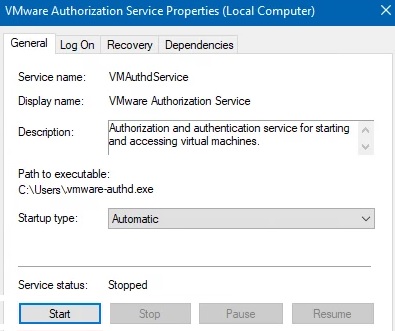
Lancez le service d’autorisation VMware avec des privilèges d’administrateur.
- Tapez services.MSC dans la fenêtre de démarrage. (Pour ouvrir la fenêtre de démarrage, appuyez sur la touche Windows + R).
- Trouvez ensuite le service d’autorisation VMware dans la liste des services.
- Double-cliquez sur le service et cliquez sur Exécuter.
- Assurez-vous également que le type de démarrage est réglé sur Automatique.
- Maintenant, vérifiez à nouveau la machine virtuelle dans Vmware.
- Avec un peu de chance, tout fonctionne correctement maintenant si l’erreur a été causée par une défaillance du service d’autorisation VMware.
Réinstaller Vmware en utilisant l’option de restauration
Pour certains utilisateurs, le problème a été résolu en réinstallant VMware à l’aide de l’option de restauration du Panneau de configuration.Pour réinstaller Vmware en utilisant l’option de restauration, suivez ces étapes.
- Allez dans Panneau de configuration -> Applications et fonctionnalités -> trouvez Vmware dans la liste des programmes et faites un clic droit dessus, puis sélectionnez Réparer.
- Si votre VMware a été corrompu ou quelque chose de similaire et que l’erreur a été causée par cela, alors réparer le Vmware résoudra très probablement le problème.
Exécuter VMware en tant qu’administrateur
Le processus d’autorisation de VMware est utilisé car il permet aux non-administrateurs de créer des machines virtuelles.
Maintenant, si vous exécutez VMware avec des privilèges d’administrateur, ce service ne doit pas être exécuté pour créer une machine virtuelle car vous êtes l’administrateur dans ce cas.Donc, si la solution 1 ne résout pas l’erreur, essayez d’exécuter VMware en tant qu’administrateur.
- Pour ce faire, il suffit d’ouvrir Vmware Workstation ou VMware Player avec des privilèges d’administrateur.
- Vous pouvez exécuter l’application sous Windows avec des privilèges d’administrateur en cliquant avec le bouton droit de la souris sur l’application et en sélectionnant « Exécuter en tant qu’administrateur ».
Questions fréquemment posées
Comment réparer une erreur de démarrage de machine virtuelle ?
Impossible de démarrer la machine virtuelle.Si l’option Activer la mise sous tension de la machine virtuelle après la récupération est sélectionnée, VMware tente de mettre sous tension la machine virtuelle récupérée avant de désactiver la réplication.Désélectionnez l’option Mettre sous tension la machine virtuelle après la récupération lors du démarrage de la récupération.
Comment VMware Workstation résout-il les erreurs internes ?
- Aller aux services.
- Trouvez ensuite le service Vmware Authorization dans la liste des services.
- Double-cliquez sur le service et cliquez sur Exécuter.
- Assurez-vous également que le Type de démarrage est défini sur Automatique.
- Maintenant, vérifiez à nouveau la machine virtuelle dans Vmware.
Pourquoi la machine virtuelle ne fonctionne-t-elle pas ?
Les services fournis par une machine virtuelle peuvent devenir insensibles ou indisponibles pour diverses raisons, notamment des problèmes avec les applications ou le système d’exploitation invité sur la machine virtuelle, des problèmes avec le moniteur de la machine virtuelle ou les dispositifs virtuels, des conflits de ressources sur l’hôte ou des problèmes avec le stockage sous-jacent.
Pourquoi ma machine virtuelle ne fonctionne-t-elle pas ?
Arrêtez la machine virtuelle, puis redémarrez la machine hôte.Dans Workstation, allez dans VM -> Paramètres -> Adaptateurs réseau.Assurez-vous que l’adaptateur réseau est connecté (c’est-à-dire qu’il est connecté et qu’il se connecte lorsqu’il est sous tension). Assurez-vous que l’adaptateur réseau est réglé sur NAT ou Bridged et non sur Host-Only.
